3Ds Max中小孩人物模型制作详细教程
3Ds Max是专业且功能强大的建模与动画制作软件。建模的类型特别广,只要你能够想象得出,在这里你就能够制作出来。其中制作人物模型是最难的,但我们在练习的时候,可以制作稍微简单一些的模型,所以今天为大家带来了比较简单的3Ds Max中小孩人物模型制作详细教程。
工具/软件
电脑型号:联想(lenovo)天逸510s; 系统版本:Windows7; 软件版本:3Ds Max2014
方法/步骤
第1步
建模找到一些好的参考资料后我开始建模。如果你可以从周围找到一些好的图片建立头部的模型是很好的事情,但是在这件作品中,我认为最重要的事情是你要对物体的形状有感觉,能够充分理解物体的体积、形状和曲线。我开始建模的时候只用了一个角度的参考图片,但是我发现如果我继续不用视口参考资料建模,而是自由发挥会更好。全部的头部和身体的建模是用一个一个的多边形做的。我完成了一个基本的造型模型,接下来我做了一个面部表情模型。我用了一个调整值在两个模型中间变动。我发现这对于最后的造型是和很好的控制方法。

第2步
套索和服装我不想做动画,所以完整的套索没有什么用处,但我还是为造型和服装模拟做了一个套索(你知道有时候我就喜欢容易的方法)。套索用一个bip和physique修改器做的。对我来说这比用骨头和皮肤修改器快得多,但是最顶点要用手动增加。服装的模拟(只是最后的造型)我用了simcloth插件。我非常喜欢这样做。我的意思是最大的试用布料工具很酷,但是最后的网格就……(你们明白我的意思吧)我从一个简单的衬衫和裤子的模型开始,用uv贴图,使服装更平滑,然后模拟它。

第3步
下一步要开始做拆线。我选择了边缘,挤压,固定,软化边缘,修改多余的多边形,最了一个衣领,衬衫就完成了。我用同样的方法做了裤子的缝合。
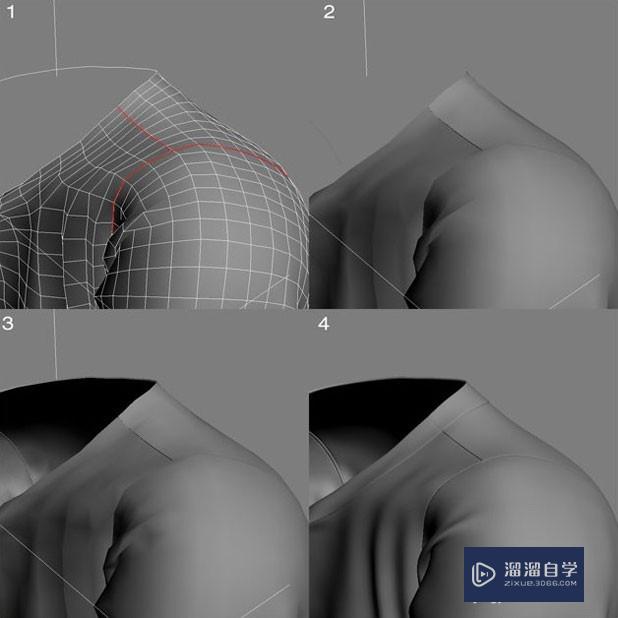
第4步
展开,贴图和描影下一步我要展开全部模型。我没有用任何特别的技术或其他的东西。只用了旧的但很好的最大水平工具来展开。
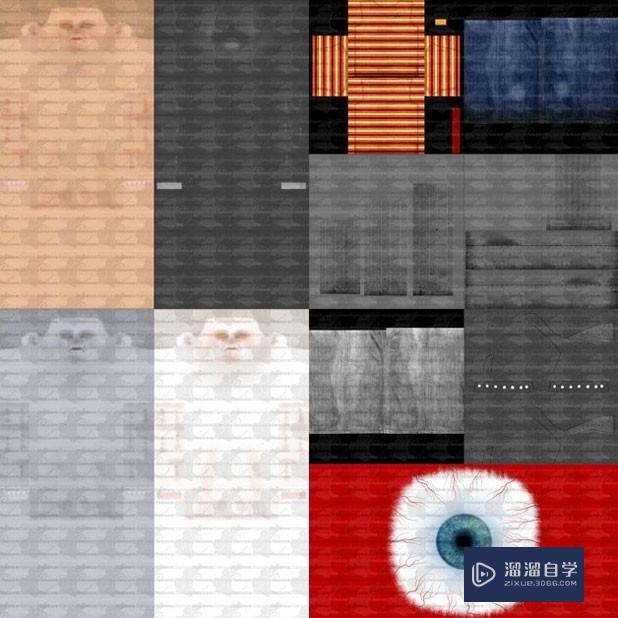
第5步
贴图很有趣。我用Photoshop做的纹理,这是我第一次用PSd格式的文件来做贴图。这是非常酷而且容易的方法来创建纹理,可以在3D Max视窗中看到任何修改的痕迹。

第6步
我用手绘或者照片做的纹理。所有物体用的漫反射和凹凸贴图,皮肤描影用的一些特殊贴图。只有皮肤材质是mental ray sss的快速皮肤材质,其他的都是简单的普通材质。
第7步
照明和渲染照明的制作也没有什么复杂和特别的地方。只有3点照明和一个额外的背景面板照明。没有全局照明或最终聚集,但是我用了两种不同的设定。第一个设定是有衣服和装饰的人物,我用的mental ray区域照明,第二个设定基本上是相同的,但是我用的普通照明,头发用的扫描渲染。我是在不同的通道中做的渲染,一个主要通道(穿了衣服的孩子),一个背景通道,一个头发通道,不同的阿尔法通道(衬衫,裤子,手臂等等),还有一个环境闭塞通道。


第8步
后期制作后期制作中我在Photoshop中合成所有通道,得到了最后的效果图。



评论列表